Создание ваших собственных наборов атрибутов – Инструкция по эксплуатации Native Instruments Kontakt 4
Страница 48
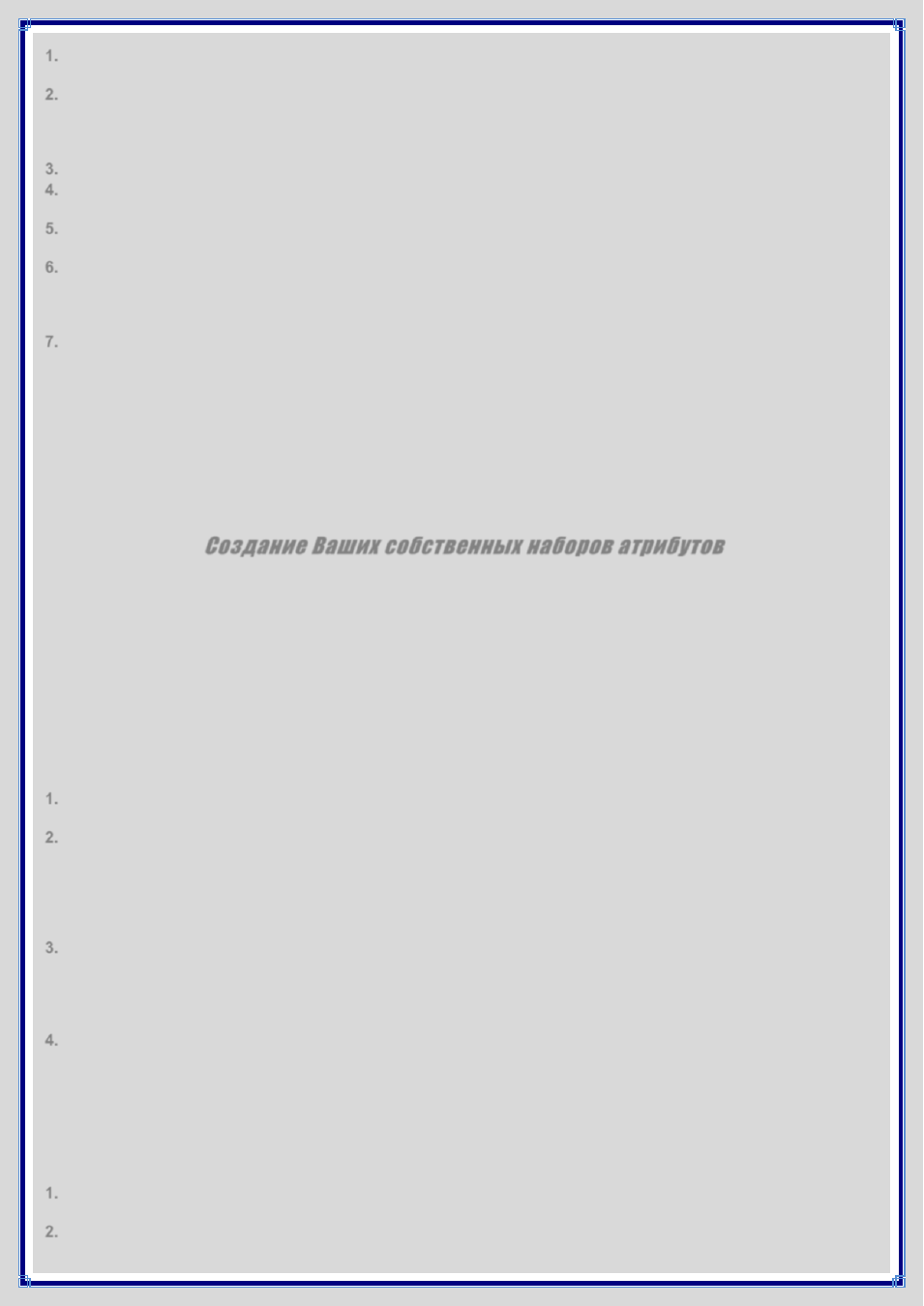
Удостоверьтесь, что вкладка Database Браузера установлена в ее стандартное представление для поиска, и
1.
подсвечена только кнопка Instr наверху. Это сузит все результаты поиска Инструментов.
Теперь, введите часть названия Инструмента, или часть пути к директории этого Инструмента в текстовой
2.
области ниже Списка Атрибутов. После этого Инструмент должен обнаружиться в Списке Результатов, возможно
среди прочих. Если этого не произошло, проверьте, существует ли путь к папке этого Инструмента в Базе данных.
Это объясняется в соответствующем разделе.
Выберите Инструмент в Списке Результатов и нажмите Edit. Вкладка переключится в режим редактирования.
3.
В верхней панели, выберите Standard в первой колонки и Type во второй. Затем отметьте Mallet Instruments в
4.
третьей колонке и Marimba в четвертой.
Выберите Genre во второй колонке, затем отметьте Orchestral/Classical, Film Music, Jazz, и Ethnic/World в
5.
третьей (или те жанры, которые Вы считаете подходящими для маримбы).
Если Вы хотите, введите дополнительную коммерческую информацию в соответствующих текстовых областях
6.
в нижней панели. Можно также дать Инструменту качественную оценку или назначить цветовой идентификатор -
например, можно назначить на все молоточковые Инструменты определенный цвет. По этому признаку Вам
будет легче их идентифицировать среди длинного списка результатов.
Наконец, нажмите Save. С этого момента, маримба будет отображаться всякий раз, когда Вы попытаетесь
7.
найти молоточковые Инструменты, которые подходят для джазовой аранжировки, под определенный стиль и т.д.
Дополнительный способ назначения атрибутов на один или более элементов не требует печатания в режиме
редактирования. После выбора элементов в Списке Результатов, просто перетащите их в Список Атрибутов
выше. При этом отобразится временное представление атрибутов без фильтров поиска, со всеми
обнаруженными атрибутами, независимо от того использовались ли они в Вашей коллекции или нет. Перетащите
элемент наверх атрибута и отпустите кнопку мыши. KONTAKT пометит все выбранные пункты этим значением.
Этот метод также работает с пользовательскими атрибутами до тех пор, пока пользовательский набор атрибутов,
назначен на колонку Списка Атрибутов.
Создание Ваших собственных наборов атрибутов
До этого момента, данная глава была посвящена главным образом назначению элементов метаданных из
фабричных наборов атрибутов, например тип инструмента, музыкальный жанр, и так далее. База данных
позволяет свободно назначать Ваши собственные наборы атрибутов и атрибуты по отдельности. Это дает Вам
различные преимущества. Например, Вы можете сделать копию набора фабричных атрибутов и скорректировать
его список атрибутов по Вашему усмотрению. Этим путем, можно легко опустить элементы, которые Вы не будете
использовать, или добавить новые элементы. Конечно же, Вы можете создать наборы атрибутов с нуля. Для
создания или изменения Ваших собственных наборов атрибутов есть два различных способа. Первый использует
Список Атрибутов и не затрагивает активных поисков или выбранных элементов. Он ограничивается созданием
дополнительных наборов из существующих фабричных атрибутов. Для осуществления второго метода
необходимо перейти в режим редактирования. Это наиболее предпочтительный выбор при добавлении
метаданных. Начнем с первого:
Удостоверьтесь, что вкладка Database находится в представлении поиска по умолчанию. Если Вы в настоящее
1.
время находитесь в режиме редактирования, выйдите из него, щелкнув на кнопке Save или на кнопке Cancel.
В Списке Атрибутов, щелкните правой кнопкой мыши на заголовке колонки, или на заднем фоне (если в
2.
настоящее время нет никаких колонок). Выберите команду Create User Set. На правой стороне таблицы появится
новая колонка атрибута, временно названная Empty (пустая). Дважды щелкните на заголовке колонки и введите
название для атрибута, например “My Genre”, "Complexity" или "Project". Дополнительный способ
переименования - щелкните правой кнопкой мыши на заголовке колонки и выберите Rename User Set из
выпадающего меню.
После этого можно скопировать атрибуты с фабричных или других пользовательских наборов в Ваш созданный
3.
набор, перетащив их из других колонок (вероятно, сначала Вам придется добавить другие колонки к Списку
Атрибутов). Этим путем, можно создавать дополнительные наборы. Примите во внимание, что при добавлении
полностью новых атрибутов к Вашему набору, необходимо переключиться на страницу редактирования. Этот
процесс объясняется ниже.
По окончании создания набора, можно пойти дальше и использовать другие наборы для тегирования и поиска
4.
Ваших объектов.
Чтобы полностью удалить пользовательский набор из Базы данных, щелкните правой кнопкой мыши на его
заголовке в Списке Атрибутов и выберите Delete User Set из выпадающего меню.
Для осуществления второго метода необходимо перейти в режим редактирования. Сначала выберите один или
более объектов из Списка Результатов, затем нажмите на кнопку Edit внизу вкладки.
На верхней панели, выберите элемент User в колонке Attribute Class на левой стороне. Колонка рядом с этой
1.
теперь отобразит все в настоящее время назначенные пользовательские наборы.
Или выберите один из установленных наборов или нажмите (Create New…) и введите название, чтобы
2.
добавить новый.